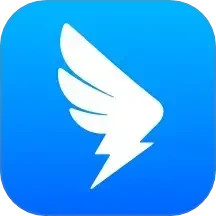钉钉云打印怎么设置并使用? 钉钉云打印的使用方法
天久地久
云打印可以更方便日常的聊天文件、审批单、手机直接打印,不需要先下载文件再打印了。需要配置一台专门的打印机作了云打印机,确保在同一个网络中并本地电脑打印正常,该怎么设置云打印并使用呢?下面我们就来看看详细的教程。

1、进入PC端,打开工作中的【审批】

2、在【我发起的】中找到一个要打印的审批单。

3、点击右上角的【云打印】图标,第一次使用进入云打印设置。

4、点击【开始安装】按钮,自动进行打印服务下载。

5、点击【下一步】,进入安装向导。

6、安装完成后就会自动进行打印机的扫描,选择用来云打印的打印机,点击【确定添加】

7、下一步,打开APP扫一扫绑定团队。

8、选定自己的企业团队,点击【完成打印机共享】

9、安装完成后,在电脑上或钉中打印机都能自动找到云打印机。

二、钉钉使用云打印的教程
使用钉钉可以直接连接电脑打印机,将需要打印出来的内容都打印出来
1、打开【电脑设置】选项,进入到主界面选择【设备】菜单。

2、 选择左侧的【打印机】选项,点击【添加打印机】连接要使用的打印机。

3、连接成功以后点击打开【钉钉客户端】,选择【控制台】-【审批】选项。

4、找到要打印的【文档类型】,点击金进入查看审批进度。
 ;
;
5、审批完以后,点击右上方的【打印】菜单,根据提示设置打印机。

6、接下来点击下方的【开始安装】,下载钉钉打印机【驱动】。

7、等待程序启动【扫描打印机】进行连接,重新打开需要打印的界面就可以打印了。

以上就是钉钉云打印的使用方法,希望大家喜欢,请继续关注脚本之家。
相关推荐: